Faça uma verificação gratuita e verifique se o seu computador está infectado.
REMOVER AGORAPara usar a versão completa do produto, precisa de comprar uma licença para Combo Cleaner. 7 dias limitados para teste grátis disponível. O Combo Cleaner pertence e é operado por RCS LT, a empresa-mãe de PCRisk.
Instruções da remoção de History Cleaner
O que é History Cleaner?
Idêntico a NoterSave, Search In Tabs, Always Weather, e poucos outros, History Cleaner é uma aplicação fraudulenta que supostamente permite aos utilizadores eliminarem facilmente o seu histórico de navegação na Internet. Inicialmente, History Cleaner pode parecer completamente legítimo e acessível. Nã obstante, é atualmente categorizado como um adware, bem como um programa potencialmente indesejado (PPI). Primeiramente, este PPI infiltra-se no sistema sem pedir permissão dos utilizadores. Além disto, recolhe continuamente informações relacionadas com a navegação de Internet do utilizador e mostra vários tipos de anúncios online intrusivos.
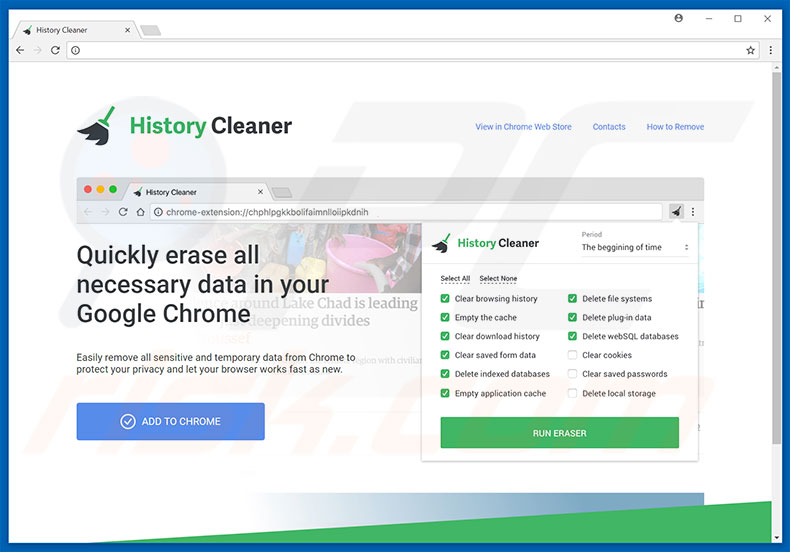
Além disso, History Cleaner monitoriza continuamente a atividade de navegação recolhendo endereços de Protocolo de Internet (IP), URLs de website visitados, páginas visualizadas, consultas de pesquisa inseridas nos motores de busca e outra informação similar. Os dados recolhidos podem incluir detalhes pessoais. Por esse motivo, vale a pena mencionar que existe uma grande credibilidade que os desenvolvedores do History Cleaner partilharão informações recolhidas com terceiros. Essas pessoas (potencialmente, criminosos virtuais) podem tentar gerar rendimento mal empregando dados pessoais. Portanto, as aplicações de rastreio de informações como History Cleaner representam uma ameaça direta à privacidade e identidade do utilizador. Outra contrapartida é a exibição de anúncios online intrusivos. Os desenvolvedores de History Cleaner empregam uma camada virtual para gerar publicidades pop-up, banner e outras similares. "Virtual layer" é uma ferramenta que permite a colocação de conteúdo gráfico de terceiros. Por esse motivo, os anúncios exibidos ocultam o conteúdo dos websites visitados. Além disso, alguns desses anúncios podem redirecionar os utilizadores para websites mal-intencionados, ou mesmo executar scripts que descarreguem e instalem malwares, ou outros programas potencialmente indesejados. Para esta razão, clicar em alguns dos anúncios gerados pode resultar em infecções de adware ou malware de alto risco. Recomendamo-lo fortemente desinstalar o adware History Cleaner o mais rapidamente possível.
| Nome | Anúncios History Cleaner |
| Tipo de Ameaça | Adware, Anúncios indesejados ou vírus pop-up |
| Sintomas | Ver anúncios não originários dos sites a partir dos quais está a navegar. Anúncios pop-up intrusivos. Diminuição da velocidade de navegação na Internet. |
| Métodos de distribuição | Anúncios pop-up enganosos, instaladores de software gratuito (agregação), instaladores de flash player falsos. |
| Danos | Diminuição do desempenho do computador, rastreio do navegador - problemas de privacidade, possíveis infecções adicionais por malware. |
| Remoção |
Para eliminar possíveis infecções por malware, verifique o seu computador com software antivírus legítimo. Os nossos investigadores de segurança recomendam a utilização do Combo Cleaner. Descarregar Combo CleanerO verificador gratuito verifica se o seu computador está infectado. Para usar a versão completa do produto, precisa de comprar uma licença para Combo Cleaner. 7 dias limitados para teste grátis disponível. O Combo Cleaner pertence e é operado por RCS LT, a empresa-mãe de PCRisk. |
Tal como mencionado acima, History Cleaner é idêntico a uma série de outras aplicações de tipo adware. Apesar do fato desses programas potencialmente indesejados ofereceremm funcionalidades diferentes, na realidade comportam-se exatamente da mesma forma. As apps de tipo adware são projetadas para gerar rendimento para os desenvolvedores. Alegam permitir várias características que tentam meramente enganar os utilizadores à instalação. Por esta razão não acrescenta qualquer valor para o utilizador. Em vez disso, o History Cleaner e outros aplicações similares oferecem publicidades online intrusivas (ao usar o modelo de publicidade "Pay Per Click") e grava várias informações (que provavelmente serão vendidas a terceiros).
Como é que History Cleaner foi instalado no meu computador?
O adware de Clean Cleaner tem um website de promoção oficial. No entanto, os programas potencialmente indesejados também são proliferados ao usar anúncios intrusivos acima mencionados, bem como método de marketing fraudulento denominado "agregação" (uma instalação secreta de programas de terceiros, juntamente com os regulares). Por esta razão, muitos utilizadores instalam adware inadvertidamente. O que os desenvolvedores fazem é ocultar aplicações agrupadas dentro das configurações "Personalizadas", ou "Avançadas" dos processos de descarregamento/instalação. O problema é que os utilizadores muitas vezes, descuidadosamente, clicam numa variedade de anúncios intrusivos. Os desenvolvedores sabem que a maioria dos utilizadores apressam descuidadamente os processos de descarregamento/instalação e saltam quase todas as etapas. Ao fazer isto, os utilizadores simplesmente expõem o sistema ao risco de infecções adicionais e põem a sua privacidade em risco.
Como evitar a instalação de aplicações potencialmente indesejadas?
Os dois principais motivos das infecções informáticas são o conhecimento precário e o comportamento imprudente. Por esta razão, os utilizadores devem ter muita cautela ao navegar na Internet. Todos devem saber que os PPIs são distribuídos através de anúncios intrusivos e método de "agregação". Por esse motivo, é extremamente importante evitar clicar em qualquer tipo de anúncios exibidos. Os criminosos virtuais colocam muito tempo e esforço para tornar esses anúncios legítimos. Portanto, torna-se praticamente impossível dizer se os anúncios exibidos são originários do website visitado ou não. Por este motivo, o risco de clicar nesses anúncios não deve ser realizado. Por esta razão, é muito importante prestar atenção de perto ao descarregar e instalar o software. Para começar, os utilizadores devem escolher sempre o link de descarregamento direto em vez de usar descarregadores de terceiros. Para começar, é muito importante analisar cuidadosamente cada etapa de descarregamento/instalação (especialmente as opções "Personalizadas/Avançadas") e excluir todos os programas adicionalmente incluídos. O software incluído é mais provável que seja malicioso. Por esse motivo, nunca deve ser instalado.
NOTA IMPORTANTE! History Weather instala a sua extensão do Google Chrome como Administrador, evitando assim a remoção. Portanto, antes de tomar qualquer outra etapa de remoção, execute essas ações:
1) Abra Command Prompt clicando no botão Iniciar menu e digitando "command prompt". Clique com o botão direito do rato no resultado do "Command Prompt" e selecione "Executar como administrador":
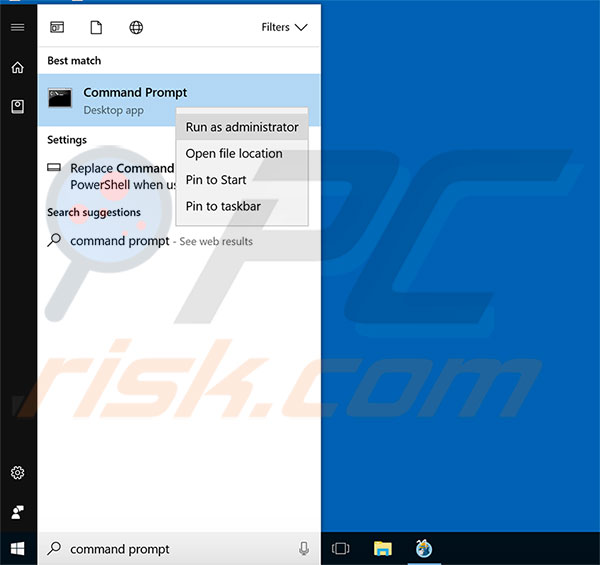
2) Execute os seguintes comandos:
- rd /S /Q "%WinDir%\System32\GroupPolicyUsers"
- rd /S /Q "%WinDir%\System32\GroupPolicy"
- gpupdate /force
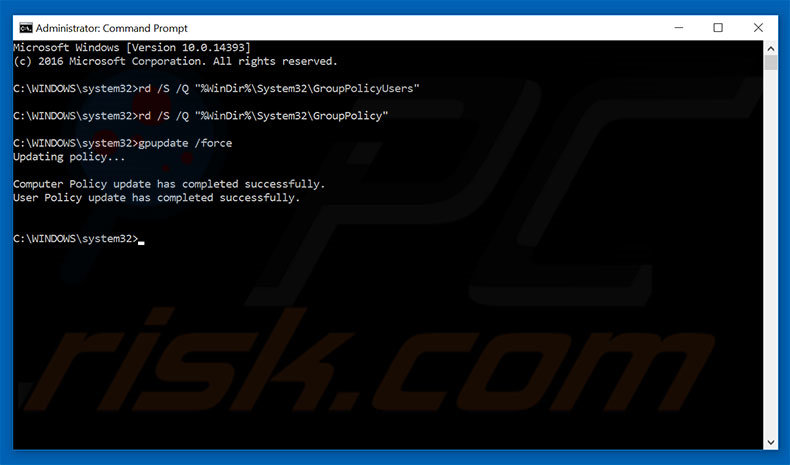
Após realizar essas ações, pode prosseguir com outras etapas de remoção para este adware.
Remoção automática instantânea do malware:
A remoção manual de ameaças pode ser um processo moroso e complicado que requer conhecimentos informáticos avançados. O Combo Cleaner é uma ferramenta profissional de remoção automática do malware que é recomendada para se livrar do malware. Descarregue-a clicando no botão abaixo:
DESCARREGAR Combo CleanerAo descarregar qualquer software listado no nosso website, concorda com a nossa Política de Privacidade e Termos de Uso. Para usar a versão completa do produto, precisa de comprar uma licença para Combo Cleaner. 7 dias limitados para teste grátis disponível. O Combo Cleaner pertence e é operado por RCS LT, a empresa-mãe de PCRisk.
Menu rápido:
- O que é History Cleaner?
- PASSO 1. Desinstale a aplicação History Cleaner usando o Painel de Controlo.
- PASSO 2. Remova os anúncios History Cleaner do Internet Explorer.
- PASSO 3. Remova os anúncios History Cleaner do Google Chrome.
- PASSO 4. Remova os “Anúncios por History Cleaner” do Mozilla Firefox.
- PASSO 5. Remova a extensão History Cleaner do Safari.
- PASSO 6. Remova os plug-ins fraudulentos do Microsoft Edge.
Remoção do adware History Cleaner:
Utilizadores Windows 10:

Clique com o botão direito do rato no canto inferior esquerdo do ecrã, seleccione Painel de Controlo no Menu de Acesso Rápido. Na janela aberta, escolha Desinstalar um Programa.
Utilizadores Windows 7:

Clique Início ("Logo Windows" no canto inferior esquerdo do seu ambiente de trabalho), escolha o Painel de Controlo. Localize Programas e clique em Desinstalar um programa.
Utilizadores macOS (OSX):

Clique Finder, na janela aberta selecione Aplicações. Arraste a app da pasta das Aplicações para a Reciclagem (localizado em Dock), e depois clique com o botão direito no botão da Reciclagem e selecione Esvaziar Reciclagem.
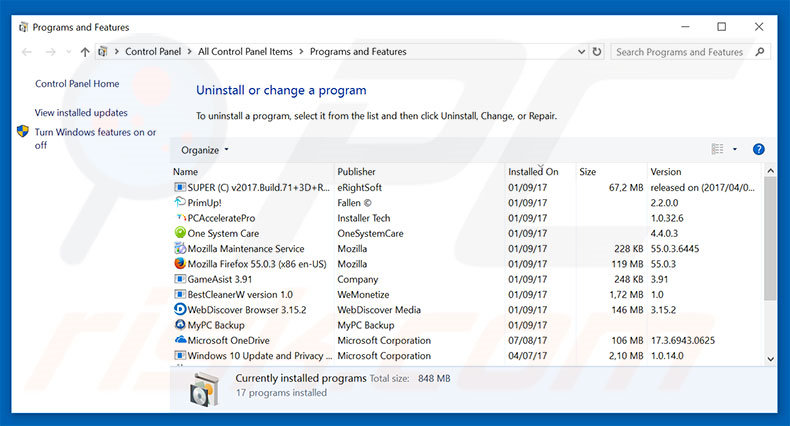
Na janela de desinstalação de programas, procure por "History Cleaner", selecione esta entrada e clique "Desinstalar" ou "Remover".
Depois de desinstalar o programa potencialmente indesejado (que causa anúncios History Cleaner), verifique o seu computador por qualquer componente indesejado restante ou possíveis infecções de malware. Para fazer a verificação do seu computador, use o software recomendado da remoção do malware.
DESCARREGAR removedor de infeções por malware
Combo Cleaner faz uma verificação se o seu computador estiver infetado. Para usar a versão completa do produto, precisa de comprar uma licença para Combo Cleaner. 7 dias limitados para teste grátis disponível. O Combo Cleaner pertence e é operado por RCS LT, a empresa-mãe de PCRisk.
Remova o adware History Cleaner dos navegadores de Internet:
O vídeo demonstra como remover os add-ons potencialmente indesejados do navegador:
 Remova os add-ons fraudulentos do Internet Explorer:
Remova os add-ons fraudulentos do Internet Explorer:
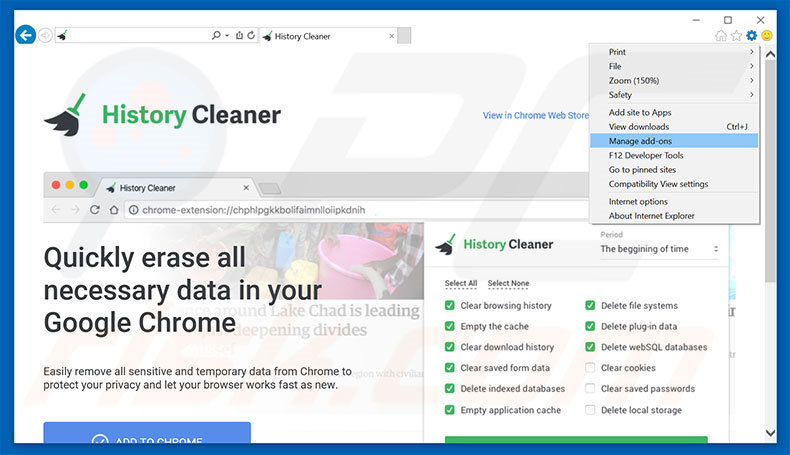
Clique no ícone "ferramenta" das opções do Internet Explorer ![]() (no canto direito superior do Internet Explorer), seleccione "Gerir Add-ons". Procure por "History Cleaner", selecione esta entrada e clique "Remover".
(no canto direito superior do Internet Explorer), seleccione "Gerir Add-ons". Procure por "History Cleaner", selecione esta entrada e clique "Remover".
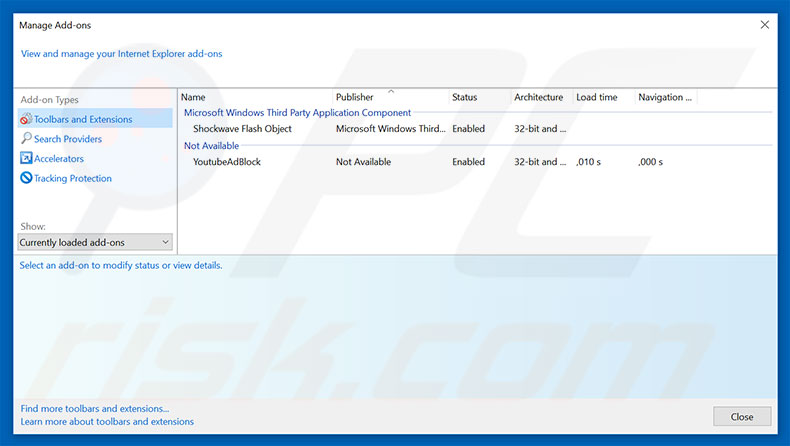
Método opcional:
Se continuar a ter problemas com a remoção do anúncios history cleaner, pode repor as suas definições padrão do Internet Explorer.
Utilizadores Windows XP: Clique em Iniciar, clique em Executar, na janela aberta, digite inetcpl.cpl. Na janela aberta clique no separador Avançado, e depois clique em Repor.

Utilizadores Windows Vista e Windows 7: Clique no logo do Windows, na caixa de pesquisa iniciar, escreva inetcpl. cpl e clique em entrar. Na janela aberta clique no separador Avançado e depois clique em Repor.

Utilizadores Windows 8: Abra o Internet Explorer e clique no ícone da ferramenta. Selecione Opções da Internet.

Na janela aberta, selecione o separador Avançado.

Clique no botão Repor.

Confirme que pretende redefinir as configurações do Internet Explorer para padrão clicando no botão Repor.

 Remova as extensões fraudulentas do Google Chrome:
Remova as extensões fraudulentas do Google Chrome:
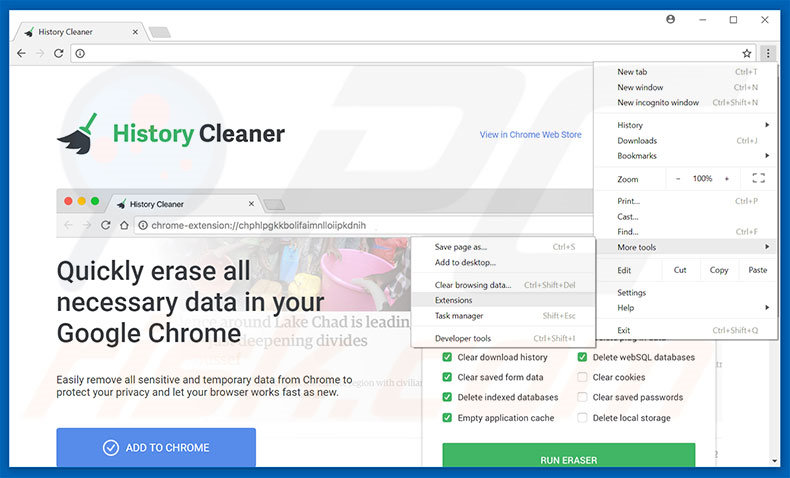
Clique no ícone das opções do Google Chrome ![]() (no canto direito superior do Google Chrome), seleccione "Ferramentas" e clique em "Extensões". Localize "History Cleaner", selecione essa entrada e clique no ícone da reciclagem.
(no canto direito superior do Google Chrome), seleccione "Ferramentas" e clique em "Extensões". Localize "History Cleaner", selecione essa entrada e clique no ícone da reciclagem.
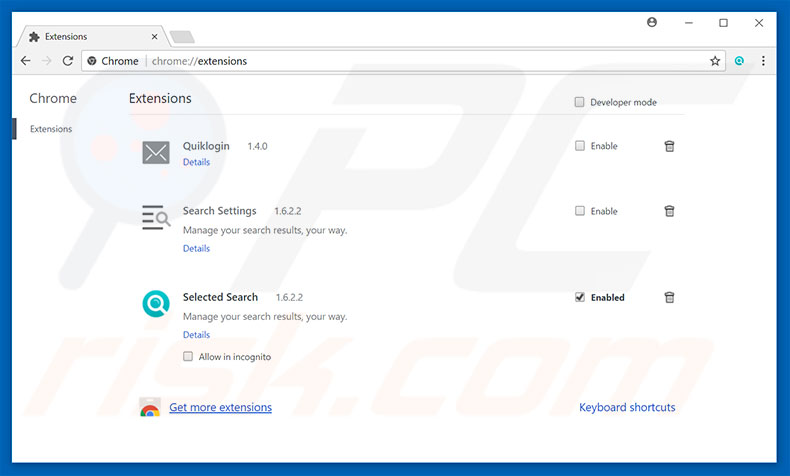
Método opcional:
Se continuar a ter problemas com a remoção do anúncios history cleaner, reinicie as configurações do navegador do Google Chrome. Clique no Chrome menu icon ![]() (no canto superior direito do Google Chrome) e selecione Settings. Faça scroll para o fundo do ecrã. Clique em Advanced… link.
(no canto superior direito do Google Chrome) e selecione Settings. Faça scroll para o fundo do ecrã. Clique em Advanced… link.

Depois de descer para a parte de baixo do ecrã, clique no botão Reset (Restore settings to their original defaults).

Na janela aberta, confirme que deseja redefinir as configurações do Google Chrome para o padrão, clicando no botão Reset.

 Remova os plugins fraudulentos do Mozilla Firefox:
Remova os plugins fraudulentos do Mozilla Firefox:
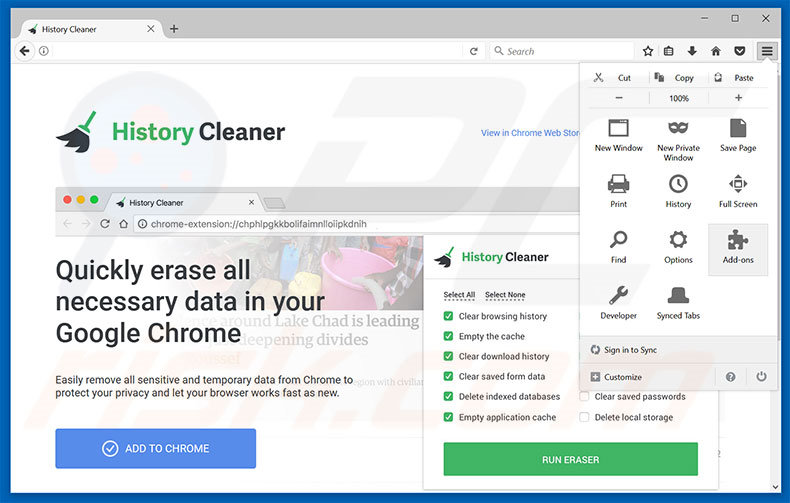
Clique no ícone do menu do Firefox ![]() (no canto superior direito da janela principal), selecione "Add-ons". Clique em "Extensões", na janela aberta, remova "History Cleaner".
(no canto superior direito da janela principal), selecione "Add-ons". Clique em "Extensões", na janela aberta, remova "History Cleaner".
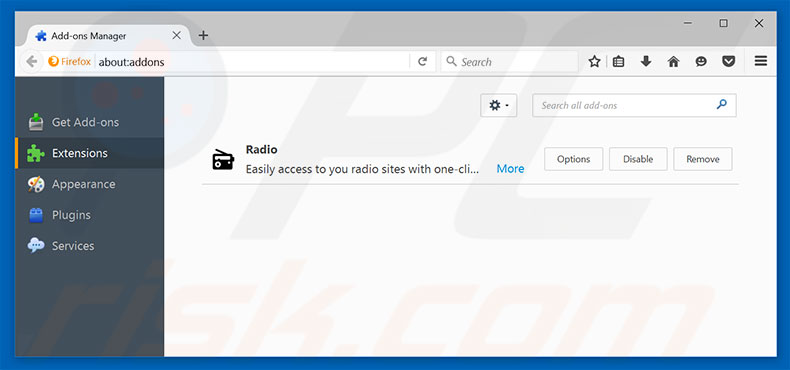
Método opcional:
Os utilizadores de computador que estão a ter problemas com a remoção dos anúncios history cleaner, podem repor as suas definições do Mozilla Firefox. Abra o Mozilla Firefox, no canto superior direito da janela principal clique no menu Firefox ![]() , na caixa do menu suspenso escolha Menu de Ajuda Aberto e selecione o menu de ajuda firefox
, na caixa do menu suspenso escolha Menu de Ajuda Aberto e selecione o menu de ajuda firefox ![]() .
.

Selecione Informação de Soluções de Problemas.

Na janela aberta, clique no botão Repor Firefox.

Nas janelas abertas confirme que quer restaurar as suas configurações do Mozilla Firefox para padrão, clicando no botão Repor.

 Remova extensões fraudulentas do Safari:
Remova extensões fraudulentas do Safari:

Certifique-se de que o seu navegador Safari está ativo, clique no menu Safari, e selecione Preferências….

Na janela aberta clique em Extensões, localize qualquer extensão suspeita instalada, selecione-a e clique Desinstalar.
Método opcional:
Certifique-se de que o seu navegador Safari está ativo e clique no menu Safari. Do menu suspenso, selecione Limpar Histórico e Dados dos Sites.

Na janela aberta selecione histórico todo e clique no botão Limpar Histórico.

 Remova as extensões maliciosas do Microsoft Edge:
Remova as extensões maliciosas do Microsoft Edge:

Clique no ícone do menu Edge ![]() (chromium) (no canto superior direito do Microsoft Edge), selecione "Extensões". Localize todos os add-ons suspeitos de instalar recentemente e clique em "Remover" abaixo dos nomes.
(chromium) (no canto superior direito do Microsoft Edge), selecione "Extensões". Localize todos os add-ons suspeitos de instalar recentemente e clique em "Remover" abaixo dos nomes.

Método opcional:
Se continuar a ter problemas com a remoção do anúncios history cleaner, redefina as configurações do navegador Microsoft Edge. Clique no ícone do menu Edge ![]() (chromium) (no canto superior direito do Microsoft Edge) e selecione Configurações.
(chromium) (no canto superior direito do Microsoft Edge) e selecione Configurações.

No menu de configurações aberto, selecione Redefinir configurações.

Selecione Restaurar configurações para os seus valores padrão. Na janela aberta, confirme que deseja redefinir as configurações do Microsoft Edge para o padrão, clicando no botão Redefinir.

- Se isso não ajudou, siga estas instruções alternativas, explicando como redefinir o navegador Microsoft Edge.
Resumo:
 Mais comumente, o adware ou aplicações potencialmente indesejadas infiltram-se nos navegadores de Internet do utilizadores através de descarregamentos de software gratuito. Note que a fonte mais segura para fazer o descarregamento do software gratuito é que é o website dos desenvolvedores. Para evitar a instalação deste adware, deve prestar muita atenção ao descarregar e instalar o software gratuito. Ao instalar o programa gratuito já descarregue escolha as opções de instalação personalizada ou avançada - esta etapa irá revelar todos as aplicações potencialmente indesejadas que estão a ser instaladas juntamente com o seu programa gratuito escolhido.
Mais comumente, o adware ou aplicações potencialmente indesejadas infiltram-se nos navegadores de Internet do utilizadores através de descarregamentos de software gratuito. Note que a fonte mais segura para fazer o descarregamento do software gratuito é que é o website dos desenvolvedores. Para evitar a instalação deste adware, deve prestar muita atenção ao descarregar e instalar o software gratuito. Ao instalar o programa gratuito já descarregue escolha as opções de instalação personalizada ou avançada - esta etapa irá revelar todos as aplicações potencialmente indesejadas que estão a ser instaladas juntamente com o seu programa gratuito escolhido.
Ajuda na remoção:
Se estiver a experienciar problemas ao tentar remover anúncios history cleaner a partir do seu computador, por favor, peça ajuda no nosso fórum de remoção de malware.
Deixe um comentário:
Se tiver informações adicionais sobre anúncios history cleaner ou a sua remoção por favor, partilhe o seu conhecimento na secção de comentários abaixo.
Fonte: https://www.pcrisk.com/removal-guides/11658-history-cleaner-adware
Partilhar:

Tomas Meskauskas
Pesquisador especialista em segurança, analista profissional de malware
Sou um apaixonado por segurança e tecnologia de computadores. Tenho experiência de mais de 10 anos a trabalhar em diversas empresas relacionadas à resolução de problemas técnicas e segurança na Internet. Tenho trabalhado como autor e editor para PCrisk desde 2010. Siga-me no Twitter e no LinkedIn para manter-se informado sobre as mais recentes ameaças à segurança on-line.
O portal de segurança PCrisk é fornecido pela empresa RCS LT.
Pesquisadores de segurança uniram forças para ajudar a educar os utilizadores de computadores sobre as mais recentes ameaças à segurança online. Mais informações sobre a empresa RCS LT.
Os nossos guias de remoção de malware são gratuitos. Contudo, se quiser continuar a ajudar-nos, pode-nos enviar uma ajuda, sob a forma de doação.
DoarO portal de segurança PCrisk é fornecido pela empresa RCS LT.
Pesquisadores de segurança uniram forças para ajudar a educar os utilizadores de computadores sobre as mais recentes ameaças à segurança online. Mais informações sobre a empresa RCS LT.
Os nossos guias de remoção de malware são gratuitos. Contudo, se quiser continuar a ajudar-nos, pode-nos enviar uma ajuda, sob a forma de doação.
Doar
▼ Mostrar comentários